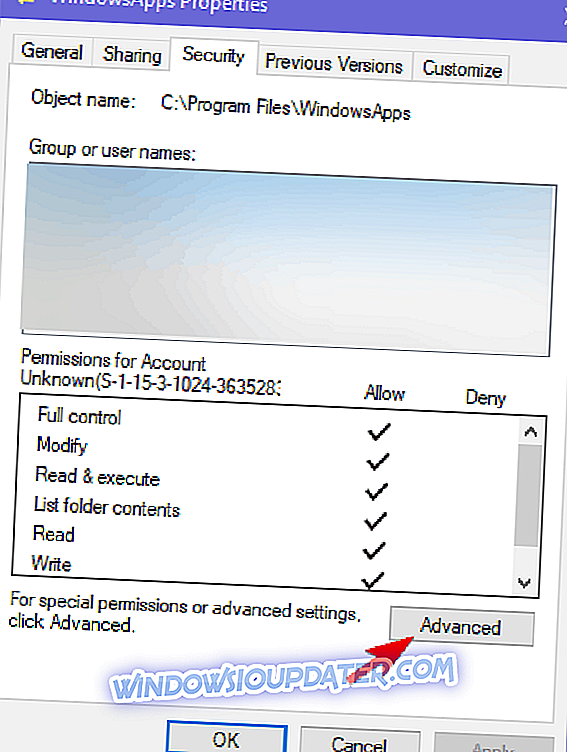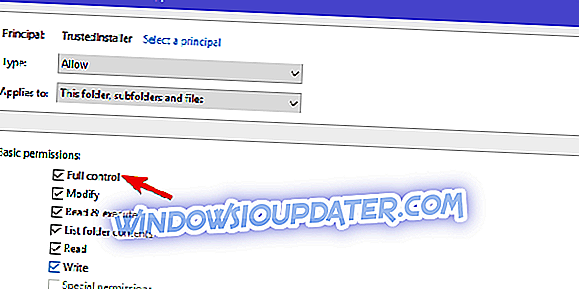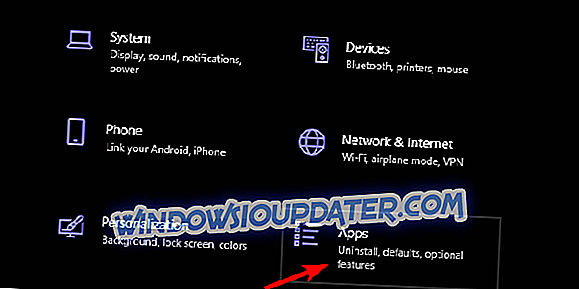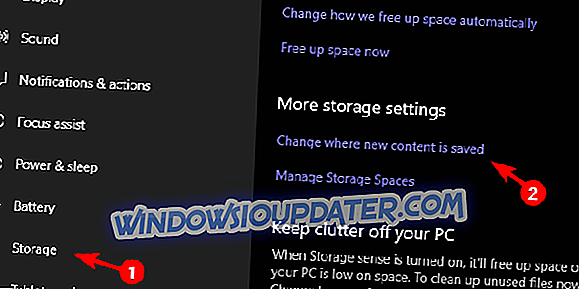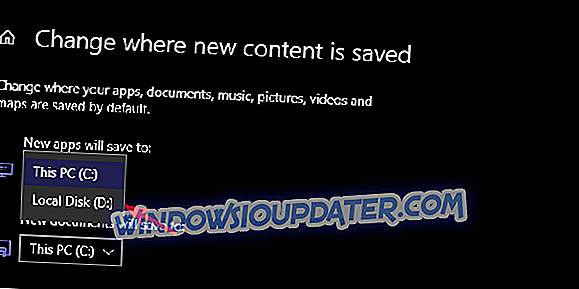Mempertimbangkan bahwa gim modern berukuran cukup besar, Anda mungkin ingin memilih tempat menyimpannya. Lokasi default adalah pada partisi sistem, yang sebagian besar berukuran lebih rendah. Itulah alasan yang tepat untuk menetapkan kembali lokasi untuk game yang diunduh melalui Microsoft Store. Kami memastikan untuk menjelaskan di mana menemukan permainan yang tersimpan dan bagaimana mengubah lokasi di bawah.
Tidak dapat menemukan di mana game Windows 10 disimpan?
Mempertimbangkan bahwa sebagian besar pemain memperoleh game mereka dari sumber yang berbeda, angka moderat masih berlaku untuk Microsoft Store. Pada PC dan Xbox One, karena permainan lintas platform adalah hal yang sekarang dan ada beberapa Microsoft eksklusif. Tapi, apa yang tidak diketahui oleh beberapa pemain yang mengunduh game Store adalah tempat persisnya Windows 10 menyimpan game mereka.
Semua game, secara default, disimpan di C: Program FilesWindows Apps. Tapi, masalahnya, folder ini disembunyikan dan memerlukan izin administratif yang ketat untuk mengaksesnya. Itu sebabnya kami akan menjelaskan cara mengubah kepemilikan folder yang diberikan dan cara memindahkan instalasi game ke partisi HDD alternatif.
Cara mengakses folder Aplikasi Windows di Windows 10
Agar dapat mengakses file instalasi karena suatu alasan, Anda harus terlebih dahulu mengambil kepemilikan folder tersebut. Ini tidak terlalu menarik, tetapi mungkin hal yang baru jika Anda belum pernah melakukannya.
Ini adalah bagaimana melakukannya dalam beberapa langkah:
- Arahkan ke C: File Program .
- Pilih Lihat di Menu dan centang kotak “ Item tersembunyi ”.
- Klik kanan pada folder Aplikasi Windows dan buka Properti .
- Pilih Keamanan lalu klik Tingkat Lanjut .
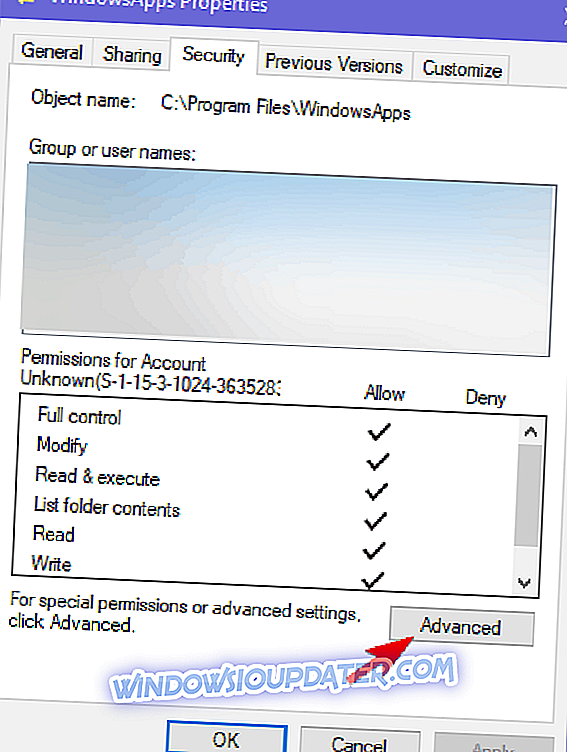
- Di bawah Pemilik, klik Ubah .
- Masukkan email terdaftar yang terkait dengan akun Microsoft Anda yang Anda gunakan untuk mendesah ke Windows 10.
- Centang kotak " Ganti pemilik pada subkontainer dan objek " dan terapkan perubahan.
- Sekarang, klik akun Anda di daftar dan pilih Edit .
- Centang kotak Kontrol Penuh dan ini dia.
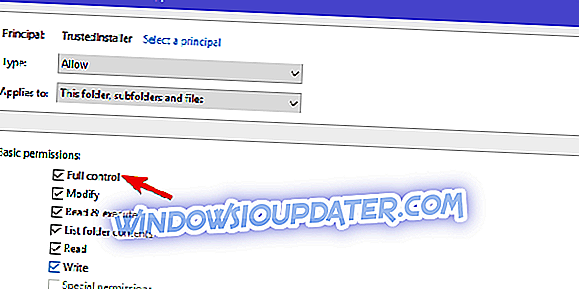
Kami tidak akan merekomendasikan mengubah apa pun dalam folder yang diberikan, tetapi Anda setidaknya bisa menghapus file terkait ketika aplikasi atau game dihapus. Ini bisa berguna jika Anda perlu membersihkan beberapa ruang. Juga, setelah Anda memindahkan instalasi ke partisi alternatif, Anda tidak ingin ada file sisa dari instalasi sebelumnya.
Cara mengubah lokasi default untuk pemasangan game dan aplikasi di masa mendatang
Sekarang, Anda dapat memindahkan game atau aplikasi yang sudah diinstal dari lokasi default. Tidak semua, tetapi sebagian besar (jika tidak setiap) game yang Anda peroleh melalui Store dapat dipindahkan ke partisi alternatif. Ikuti langkah-langkah ini untuk melakukannya:
- Tekan tombol Windows + I untuk membuka Pengaturan .
- Buka Aplikasi .
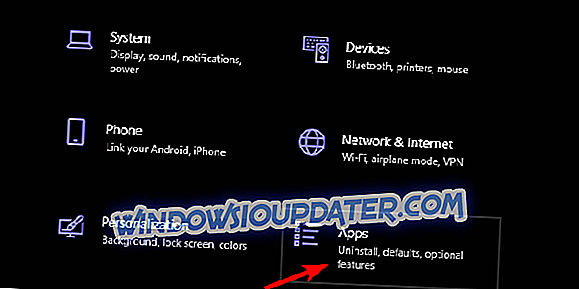
- Pilih game yang ingin Anda pindahkan dan klik Pindahkan .
Selain itu, yang dapat Anda lakukan adalah mengubah lokasi default untuk game dan aplikasi baru yang Anda instal di masa depan. Dengan begitu, Anda akan mengurangi konsumsi penyimpanan pada drive sistem. Juga, dan mungkin yang lebih penting lagi, jika sistem Anda serba salah, Anda akan bisa menyimpan gim-gim itu alih-alih menguap setelah sistem bersih dipasang kembali.
Ikuti instruksi ini untuk melakukannya:
- Tekan tombol Windows + I untuk membuka Pengaturan.
- Pilih Sistem .
- Pilih Penyimpanan .
- Klik tautan " Ubah tempat konten baru disimpan ".
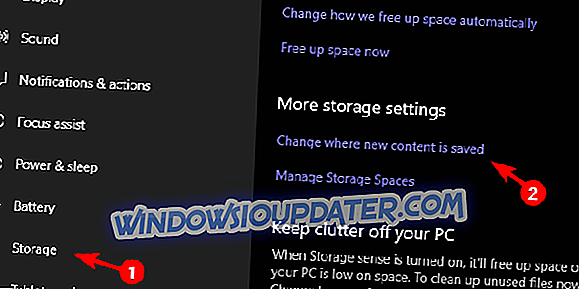
- Di bawah aplikasi, pilih partisi alternatif.
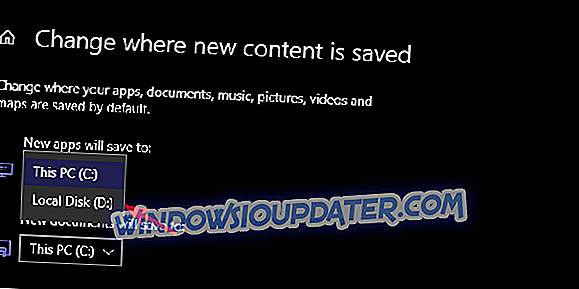
Dengan itu, kita bisa menyimpulkan artikel ini. Semoga, Anda menemukan beberapa wawasan berharga dalam artikel ini. Jangan lupa untuk mengirim pertanyaan Anda di bagian komentar di bawah ini.